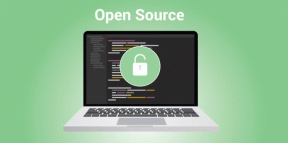Las 9 mejores formas de arreglar el Asistente de Google que no funciona en los teléfonos Samsung Galaxy
Miscelánea / / May 19, 2022
Bixby, el asistente digital de Samsung, viene precargado para los teléfonos Galaxy a pesar de la popularidad del Asistente de Google. Pero puede que no funcione como se esperaba todo el tiempo. Si tiene dificultades para que funcione en su teléfono Galaxy, algunas soluciones de problemas pueden ayudarlo a que funcione el Asistente de Google.
Un mejor procesamiento del lenguaje natural también ayuda a que el Asistente de Google sea más fácil de usar. Pruebe estas nueve soluciones para que el Asistente de Google funcione en su teléfono Samsung Galaxy.
1. Aprenda los gestos del Asistente de Google en un teléfono Galaxy
Con Bixby, Samsung intenta crear una alternativa al Asistente de Google, al igual que la Galaxy Store alternativa en sus teléfonos. Si se mudó de otro dispositivo Android y disfruta usando el Asistente de Google, deberá aprender un par de gestos nuevos para habilitar el Asistente de Google.

Debe deslizar el dedo desde la esquina inferior izquierda o derecha para iniciar el Asistente de Google. Sin embargo, no deslice el dedo desde la parte central, accidentalmente terminará iniciando el servicio Samsung Pay. Consulte nuestra guía de
desactivar Samsung Pay en teléfonos Galaxy.2. Habilite la opción 'Hey Google'
Para aclarar la confusión entre los comandos de voz "Hey Google" y "Hey Bixby", Samsung ha desactivado el comando de activación del Asistente de Google en los teléfonos Galaxy. Por lo tanto, deberá habilitarlo desde la configuración del Asistente. Así es cómo.
Paso 1: Inicie el Asistente de Google en su teléfono deslizando hacia arriba desde la esquina inferior izquierda o derecha de su teléfono Samsung. Luego, toque en la esquina inferior izquierda para abrir la aplicación Asistente de Google.


Paso 2: Toca la foto de perfil en la esquina superior derecha. Cuando aparezcan las nuevas opciones de pantalla, seleccione Hey Google & Voice Match en Configuración popular.


Paso 4: Habilite Hey Google alternar desde el siguiente menú.
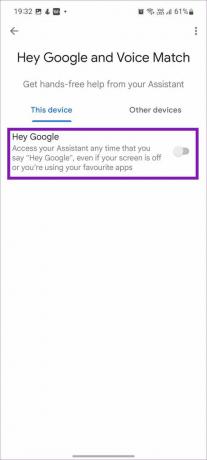
Después de esto, puede invocar al Asistente de Google con la palabra de activación 'Hey Google' incluso cuando su pantalla está apagada.
También puede eliminar el modelo de voz actual y agregar uno nuevo desde un entorno silencioso para obtener mejores resultados.
Paso 1: Después de habilitar Hey Google usando el método anterior, aparecerá la opción de modelo de voz. Tócalo.
Paso 2: A continuación, toque Eliminar modelo de voz y confirme su decisión.


Paso 3: Regrese al menú Hey Google y habilite la alternancia nuevamente. Siga las instrucciones en pantalla y capacite al Asistente de Google para que reconozca su voz.
3. Habilitar Asistente en la pantalla de bloqueo
Si no puede usar el Asistente de Google desde el bloquear pantalla, deberá realizar un ajuste de configuración desde la configuración. Esto es lo que debe hacer.
Paso 1: Abra la aplicación Asistente de Google en su teléfono Galaxy (consulte los pasos anteriores).
Paso 2: Toque la imagen de perfil en la esquina superior derecha.

Paso 3: Desde las configuraciones populares, seleccione Pantalla de bloqueo. Luego, habilite la opción 'Respuestas del asistente en la pantalla de bloqueo'.


4. Cambiar el idioma del asistente
De forma predeterminada, el Asistente de Google está configurado en inglés (EE. UU.). Sin embargo, puede cambiarlo a su idioma nativo para un mejor reconocimiento y resultados. Siga los pasos a continuación para cambiar el idioma del Asistente de Google en su teléfono Galaxy.
Paso 1: Inicie la configuración del Asistente de Google (consulte los pasos anteriores).
Paso 2: Vaya al menú Idiomas.
Paso 3: Toque Agregar un idioma. Luego, seleccione su idioma preferido.
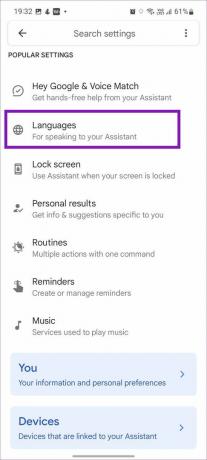

Puede seleccionar dos idiomas a la vez para el Asistente de Google. La mayoría de las personas mantienen un idioma nativo y otro internacional para el Asistente.
5. Habilitar resultados personales
El Asistente de Google también puede ayudarlo a enviar mensajes y correos electrónicos a los contactos. Si tiene problemas con él, debe habilitar los resultados personales en el Asistente de Google.
Paso 1: Inicie el Asistente de Google y toque la imagen de perfil circular en la esquina superior derecha.

Paso 2: En la siguiente pantalla, toque Resultados personales. Luego, habilite la alternancia de resultados personales.
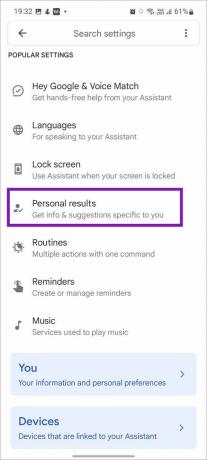
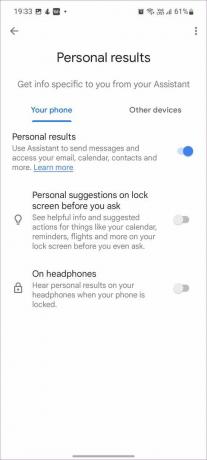
También puede habilitar sugerencias personales en la pantalla de bloqueo. Ahora puede ver información útil y acciones sugeridas para cosas como calendarios, recordatorios, vuelos y más en su pantalla de bloqueo incluso antes de preguntar.
6. Agregar información básica al Asistente de Google
Puede entrenar a su Asistente y contarle algunas cosas sobre usted para que pueda ayudarlo a hacer las cosas.
Paso 1: Abra el Asistente de Google en su teléfono y vaya a su configuración.
Paso 2: En Todas las configuraciones, seleccione Información básica.


Paso 3: Agregue apodo, cumpleaños y número de teléfono y estará listo para comenzar.
7. Continuar conversaciones con el Asistente de Google
Si desea continuar la conversación con el Asistente de Google y no desea repetir "Hola Google" después de cada consulta, debe habilitar la opción de conversación continua. Así es cómo.
Paso 1: Inicie la configuración del Asistente de Google.
Paso 2: Desplácese hacia abajo hasta Conversación continua y habilite la opción.
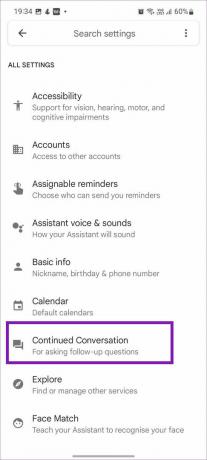

8. Habilitar el Asistente de Google para otras cuentas
¿Está utilizando varias cuentas de Google en su teléfono Android? Si el Asistente de Google no puede acceder a los contactos u otros detalles de otra cuenta de Google, también debe habilitar el Asistente para otras cuentas.
Paso 1: Ve a Configuración del Asistente de Google.
Paso 2: Desplácese hasta Cuentas.


Paso 3: Habilite el Asistente para otra cuenta y confirme su decisión.
9. Habilitar micrófono en el dispositivo
Como parte de la función de privacidad de Android 12, los usuarios pueden deshabilitar completamente el acceso al micrófono en un teléfono. Si ha hecho lo mismo, el Asistente de Google no puede escucharlo y responder en consecuencia.
Paso 1: Abra Configuración en su teléfono Samsung.
Paso 2: Desplácese hasta Privacidad y habilite la opción Acceso al micrófono.
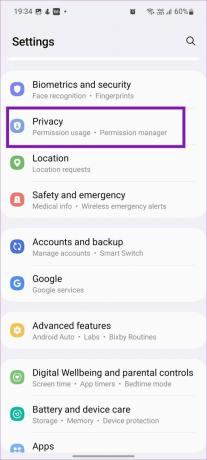

Disfruta del Asistente de Google en teléfonos Samsung
El Asistente de Google es un placer de usar en teléfonos Android. La funcionalidad también funciona sin conexión. Pero todo es irrelevante cuando el Asistente deja de funcionar en primer lugar. Usa los trucos anteriores y soluciona el problema con estilo.
Última actualización el 18 de abril de 2022
El artículo anterior puede contener enlaces de afiliados que ayudan a respaldar a Guiding Tech. Sin embargo, no afecta nuestra integridad editorial. El contenido sigue siendo imparcial y auténtico.

Escrito por
Parth trabajó anteriormente en EOTO.tech cubriendo noticias tecnológicas. Actualmente trabaja de forma independiente en Guiding Tech escribiendo sobre comparación de aplicaciones, tutoriales, consejos y trucos de software y profundizando en las plataformas iOS, Android, macOS y Windows.